
La aplicación de Atajos, o la extinta Workflow, han traido una nueva e interesante manera de sacarle el máximo rendimiento a nuestro dispositivo ya que ahora no sólo Siri se ha vuelto más inteligente, sino que tenemos un montón de atajos que nos permiten hacer cosas que antes no podíamos desde nuestro dispositivo iOS.
Ya sabes que tenemos una guía definitiva de atajos para iOS, pero nunca viene de más nueva información actualizada con novedaes. En este tutorial te enseñamos cómo puedes añadir tus atajos favoritos a la pantalla de incio de iOS. Así quedarán como si fuera una aplicación y los podrás ejecutar de la forma más rápida posible.
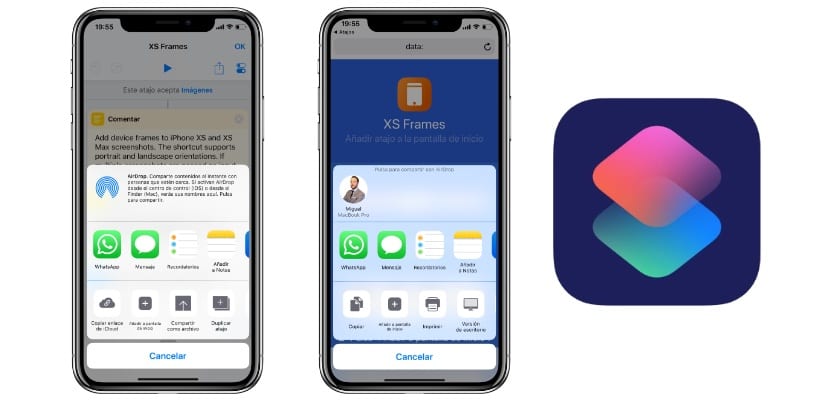
Desde luego que estas funcionalidades de Atajos van a hacer a nuestro dispositivo mucho más útil, eso sí, tenemos que saber cómo obtenerlos o crearlos tú mismo. Lo primero que vamos a hacer es tener nuestro atajo en la pantalla de la aplicación Atajos, y vamos a pulsar en el icono de la parte superior derecha que está representado por tres puntos (…). Cuando lo pulsamos se abre el menú de configuración del atajo, entonces, vamos a proceder pulsando una vez más en el botón de Compartir para pulsar sobre «Añadir a la pantalla de inicio».
Entonces se nos abrirá también el atajo, pero en esta ocasión directamente en el navegador Safari. Una vez abierto, repetiremos el procedimiento pulsando en el botón de Compartir de iOS, y volviendo a pulsar sobre la funcionalidad «Añadir a la pantalla de inicio», es entonces cuando se nos anclará un icono como cualquier otro a la pantalla de inicio. Tendremos concretamente el icono que ostente ese atajo, y que como bien sabéis, podéis cambiar entre los cientos disponibles en el menú de personalización de cada atajo en particular. Otra ventaja sería crear un atajo vacío con el icono en negro, para que situado sobre un fondo negro, sirva como espaciador de iconos.
